在现代计算机的使用过程中,进入BIOS设置界面是进行系统底层配置的重要步骤,例如调整启动顺序、修改硬件参数以及系统安全设置等。传统上,大多数用户通过连接在主机上的USB键盘进入BIOS。然而,随着硬件和系统的不断更新,部分用户反映在使用USB键盘尝试进入BIOS时出现无法响应或键盘直接无效的情况。针对“USB键盘怎么进去BIOS_USB的键盘无法进入BIOS的解决方法”这一问题,本文将详细探讨USB键盘进入BIOS的原理以及常见故障及解决方案,帮助广大中国用户顺利完成相关操作。
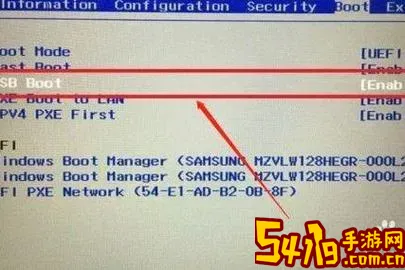
首先,我们需要了解BIOS进入的基本原理。计算机在开机自检(POST)阶段,会检测已连接的键盘并监听特定按键(如DEL、F2、F10、ESC等)来进入BIOS设置界面。然而,USB接口的键盘与传统的PS/2接口键盘工作机制不同。在部分主板和BIOS版本中,USB键盘的初始化稍晚于开机早期,导致按键识别滞后,继而造成无法捕捉按键进入BIOS的情况。
针对USB键盘无法进入BIOS的问题,主要有以下几种常见原因:
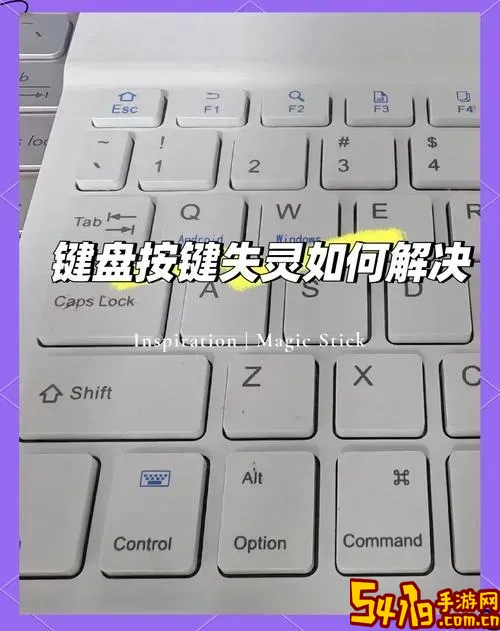
1. USB端口供电及初始化延迟:在开机初期,某些USB端口未能及时被主板供电或被BIOS识别,导致键盘无法工作。
2. BIOS设置中未启用USB键盘支持:部分老旧主板的BIOS存在“USB Legacy Support(USB传统支持)”选项,如果该选项关闭,USB键盘无法在开机自检时使用。
3. 键盘本身或接口兼容性问题:某些USB键盘质量或协议存在特殊之处,导致主板BIOS无法有效识别。
4. 键盘连接的接口位置不当:USB键盘插入前置USB接口或者USB集线器,中间设备不被主板BIOS识别。
针对以上问题,我们提出以下解决方法:
一、更换USB接口
多数主板背板设有多个USB接口,其中USB 2.0接口的兼容性通常优于USB 3.0接口。用户可尝试将USB键盘插入主板后侧的USB 2.0接口,避免使用前置USB接口或连接集线器。若主板不同接口数量较多,逐一尝试其他端口,选择最早被BIOS支持的接口。
二、启用BIOS中的USB Legacy Support
如果已经能够进入系统,可以尝试在操作系统环境下进入BIOS,检查主板BIOS设置,有无“USB Legacy Support”或“Legacy USB Keyboard Support”选项,并确认该选项处于“Enabled(启用)”状态。启用后,BIOS能在开机自检阶段识别USB键盘。
三、尝试使用PS/2键盘
如果主板支持PS/2键盘接口且手边有该类键盘,暂时使用PS/2键盘进入BIOS设置,然后调整USB相关的启动设置和键盘支持选项。在完成BIOS设置后,恢复使用USB键盘。
四、调整启动速度或BIOS模式
部分主板支持快速启动或者快速自检模式,在此模式下USB设备初始化可能被跳过。关闭快速启动功能(Fast Boot)后,可以延长自检时间,从而提升USB键盘检测成功率。
五、更新主板BIOS固件
主板厂商会根据用户反馈和硬件兼容性发布新的BIOS版本。若存在USB键盘无法进入BIOS的问题,建议访问主板官网,下载并升级到最新BIOS版本。更新后,通常能够修复USB兼容性问题。
六、检查键盘功能键是否正确
不同品牌和型号的主板进入BIOS所需按键存在差异。常见按键包括DEL、F2、F10、ESC等。建议查阅主板说明书或官方网站,确认正确的BIOS进入按键。此外,在开机过程中连续快速按该键,而非长按,可以提高进入BIOS的成功率。
七、避免键盘被其他USB设备影响
如果USB键盘与其他USB设备共享一个集线器,应尝试单独连接键盘,减少干扰。某些USB设备在开机时的供电优先级较高,可能影响键盘初始化。
总结来说,USB键盘无法进入BIOS的主要原因在于硬件接口及BIOS对USB设备的支持和初始化机制。正确找对接口、设置并升级BIOS固件是解决此类问题的关键。对于中国地区的用户而言,注意选择正规渠道购买键盘和主板,保持驱动和BIOS更新,能够最大程度避免类似不兼容问题。希望本文提供的解决思路能够助力用户顺利进入BIOS,完成系统配置。